导入安卓工程时出现红色叹号的解决办法
Android开发运行常见错误
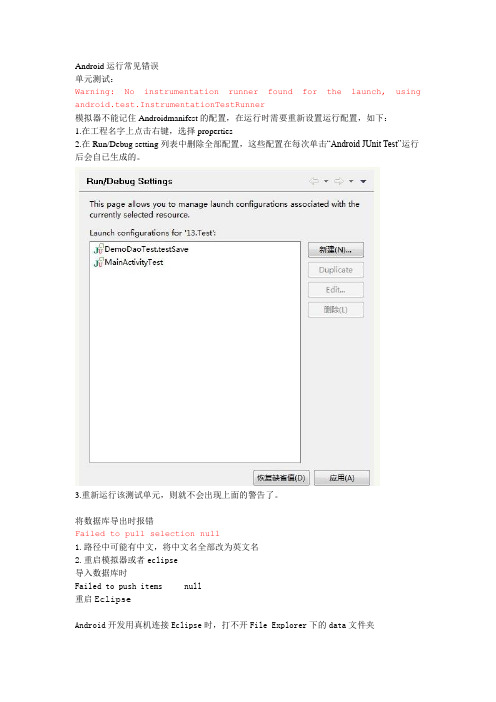
Android运行常见错误
单元测试:
Warning: No instrumentation runner found for the launch, using android.test.InstrumentationTestRunner
模拟器不能记住Androidmanifest的配置,在运行时需要重新设置运行配置,如下:
1.在工程名字上点击右键,选择properties
2.在Run/Debug setting列表中删除全部配置,这些配置在每次单击“Android JUnit Test”运行后会自已生成的。
3.重新运行该测试单元,则就不会出现上面的警告了。
将数据库导出时报错
Failed to pull selection null
1.路径中可能有中文,将中文名全部改为英文名
2.重启模拟器或者eclipse
导入数据库时
Failed to push items null
重启Eclipse
Android开发用真机连接Eclipse时,打不开File Explorer下的data文件夹
第一步:获取ROOT权限
Root权限指的是让某些软件具备修改手机上一些文件夹读取的权限
获取方式:360Root、百度Root等
第二步:在手机上下载Root Explorer或相关的软件,将data的权限修改为可读、可写、可执行。
c.getString(c.getColumnIndex(“字段名”))
返回值是-1,即没有找到这个字段,一般是字段名写错了。
Android 5去除叹号的方法
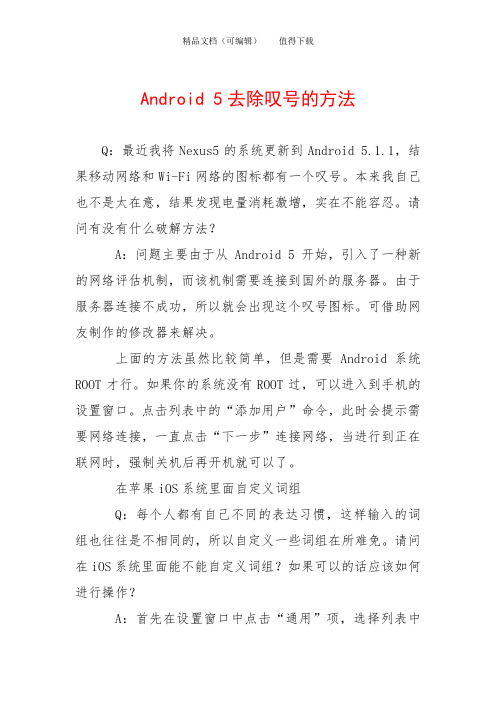
Android 5去除叹号的方法Q:最近我将Nexus5的系统更新到Android 5.1.1,结果移动网络和Wi-Fi网络的图标都有一个叹号。
本来我自己也不是太在意,结果发现电量消耗激增,实在不能容忍。
请问有没有什么破解方法?A:问题主要由于从Android 5开始,引入了一种新的网络评估机制,而该机制需要连接到国外的服务器。
由于服务器连接不成功,所以就会出现这个叹号图标。
可借助网友制作的修改器来解决。
上面的方法虽然比较简单,但是需要Android系统ROOT才行。
如果你的系统没有ROOT过,可以进入到手机的设置窗口。
点击列表中的“添加用户”命令,此时会提示需要网络连接,一直点击“下一步”连接网络,当进行到正在联网时,强制关机后再开机就可以了。
在苹果iOS系统里面自定义词组Q:每个人都有自己不同的表达习惯,这样输入的词组也往往是不相同的,所以自定义一些词组在所难免。
请问在iOS系统里面能不能自定义词组?如果可以的话应该如何进行操作?A:首先在设置窗口中点击“通用”项,选择列表中的“键盘”。
在弹出的界面中点击“添加新的短语”命令,然后在“短语”和“输入码”中,分别输入需要的短语以及对应的拼音,最后点击“存储”命令保存即可。
当我们返回到“键盘”界面的时候,在“用户词典”中就可以看到刚刚自定义的词组了。
电脑和手机之间文件的快速传播Q:以前我都是通过QQ进行电脑和手机之间的文件传输的,但是利用这种方法必须要登录QQ才可以。
请问有没有更加简单的方法,不需要注册和登录就可以解决?A:首先通过电脑访问这个网站,扫描网页中的二维码下载指定的应用。
接着确认你的电脑与手机在同一个网络环境,按下应用中的“Scan”按钮后再去扫描网页中的二维码,完成电脑与手机的连接,然后将文件拽到网页窗口,就可以传输到手机上面了。
UC浏览器自定义广告过滤规则Q:我平时使用的是UC手机浏览器,虽然它自身就有一些广告过滤功能,但是仍然有一些广告内容无法进行过滤。
安卓常见问题

1.如果你的项目的R文件不见的话,可以试下改版本号在保存,R文件不见一般都是布局文本出错导致.2. 布局文件不可以有大写字母3. 抛出如下错误WARNING: Application does not specify an API level requirement!,是由于没有指定users sdk的缘故,修改AndroidManifest.xml文件.加入:<uses-sdkandroid:minSdkVersion=”8″></uses-sdk> ##4. 机器内存的瓶颈,当apk大于我们的机器内存时,模拟器无情的抛出复制代码代码如下:Installation error: INSTALLFAILEDINSUFFICIENT_STORAGE Please check logcat output for more details. Launch canceled!让我们无法调试,现在我们来根治这个问题,解决方法有两种第一种(仅限apk小于机器内存,并且已安装上当前apk,只是无法再次debug)启动模拟器,然后进入菜单复制代码代码如下:settings->applications->mangeapplications-> select the application->select “unistall”.这样就能彻底删除了,然后再重新安装这个apk就没问题了第二种(通用)复制代码代码如下:-partition-size 128Eclipse中在项目Target的Options中添加。
##5.启动android模拟器时候如果提示:Failed to install on device ‘emulator-5554′: timeout 这是可能因为卡的原因导致启动超时,解决办法:eclipse -> window -> Preferences -> Android -> DDMS -> ADB connection time out(ms).把这个时间设置的长一些,默认是5秒即5000ms,我改成10秒就ok了。
Eclipse中导入android项目名前有红叉但项目内文件无错误问题解决方法

今天遇到一个超级郁闷的事情,Eclipse新建的项目全部都打有红叉,我起初以为自己可能是因为这两天一直在配置NDK开发环境方面的东西,是不是一不小心把那个地方给配置了,然后新建项目时项目都会出现红叉的效果。
然后我clean了一下,遭大糕了,所有的项目都出错了。
打开下面的错误提示:错误的意思:Debug Certificate 过期了的缘故。
百度了一下,果然也有遇到相似的问题,说是牵涉了一个私钥的时间期限问题。
解决办法是:进入:C:\Documents andSettings\Administrator\.android 删除:debug.keystore及ddms.cfg 再重新打开Eclipse 再接着Clean清理一下就OK了。
注:打开eclipse的problem视图(如果关闭了可以在window ->show view下找到problem视图),然后在视图中就可以看到项目的根源问题何在。
原因分析:android要求所有的程序必须有签名,否则就不会安装该程序。
在我们开发过程中,adt使用debug keystore,在eclipse 中的preference->android->buid中设置。
debug的keystore默认有效期为一年,如果你是从一年前开始着手android开发的,那么在一年后很可能出现debug keystore过期,导致工程出错或者无法生成apk文件等等(想想我确实是一年前的这个时候开始的android应用程序的开发)。
Blogger ScottEclipse中导入android项目名前有红叉但项目内文件无错误问题解决方法Eclipse中,Android项目名称前有红叉,但项目内所有文件都无错误,通常发生在导入项目时。
先可以去看一下几个窗口的输出内容,不同的错误日志要采用不同的方法,要灵活使用各种方法!1>菜单路径----Window/Show View/Console2>菜单路径----Window/Show View/Error Log3>菜单路径----Window/Show View/Problems排除打红叉的常用方法,只是一个总结性的东西,大家不要太较真!1>工程在项目列表中删除(不从磁盘删除)并重新导入一次2>工程先Clean/Refresh一下,然后再重新编译3>删除工程下的gen目录再重新编译一次,或者把R.java删除掉再重新编译一次4>看res目录下的资源文件有没错误,图片格式是否支持,main.xml+strings.xml有没语法错误或者书写错误5>看配置文件AndroidManifest.xml+default.properties+proguard.cfg文件中有没语法错误或者书写错误6>选中工程/属性使用Android Tools工具菜单中的Fix Project Properties工具修订一下7>选中工程/属性看看你的工程的配置是否存在问题,比如没有选择SDK包,或者库路径有错误,或者库文件不存在,或者环境变量没配置对等等8>保存好工程的*.java文件,在这基础之上重新建立一个新的工程9>Error generating final archive: Debug certificate expired on Date的解决办法进入:C:\Documents and Settings\Administrator\.android 删除:debug.keystore及ddms.cfg 再重新打开Eclipse就可以了,牵涉一个什么私钥的时间期限问题Remove '@override' annotation解决办法最近刚刚配置了新机器,将原来的代码放在eclipse上执行,总会出现Remove '@override' annotation,如果要一个个手动删除相当麻烦,最后在网上找了一下原因原来是编译器版本的问题。
安卓5.0和6.0信号WiFi感叹号怎么办

安卓5.0信号/WiFi图标出现感叹号怎么办?很多朋友升级安卓5.0后,都遇到了这个问题。
安卓5.0网络感叹号代表的是什么意思呢?简单来说,这是安卓5.0的一个新特性,当系统检测到网络不正常的时候,就会在网络图标旁显示一个感叹号。
而这个检测,是通过连接Google服务器来进行的,而Google服务器在中国的连通性嘛,你懂的,所以很多朋友升级安卓5.0后都会遇到网络图标感叹号的问题。
WiFi有感叹号的话,网络流量有可能走移动网络通道,白白浪费流量。
如何解决?一起来看看吧。
安卓5.0网络图标可能会出现感叹号安卓5.0信号、WiFi感叹号问题解决有不止一种方法。
如果你没有root,可以按照下面的步骤解决。
解决安卓5.0网络感叹号方法一(无需root):.开机后连接WiFi;.开启设置,进入用户菜单,创建新用户;.系统提示需要网络连接,一直点下一步,让手机连接网络;.当进行到正在联网时,强制关机;.重新开机后切换下网络,会发现感叹号很快消失了;.最后删除刚刚新添加的用户。
这个方法来源于网友的摸索,看上去步骤很无厘头,但实际上的确有效。
至于原理是什么,笔者也不太清楚。
如果你root了的话,则可以使用下面的方法。
解决安卓5.0网络感叹号方法二(需要root):软件名称:NoExclamation修改器软件版本: 1.2软件大小:41KB软件授权:免费适用平台:Android下载地址:一键下载| 普通下载安装“Portal Server修改器”App后,修改服务地址为“小狐狸.中国”。
将服务地址修改为可以连通的服务器这个方法的原理是将安卓5.0检测网络是否通畅的服务器从Google改为其他可以顺畅连通的服务器。
这个App来自于国内开发者,大家可以点此查看原页面。
总的来说,安卓5.0网络感叹号问题还是有救的。
希望有一天,再也不需要这些奇奇怪怪的方法才能爽快使用安卓5.0吧。
Android导入步骤及其问题解决办法

遇见什么问题,直接按Ctrl+f搜索文档,也可从头开始看看就那么几种解决办法,不难安卓项目导入步骤(AndroidStudio已经装好虚拟机了)双击打开AndroidStudio先不要导入,先新建一个空白的安卓项目,待会用来替换导入项目里面的东西空白项目新建如下图所示:之后就是这样的,点击这里显示出文件然后我们开始导入网上下载的安卓项目一定是导入箭头所指目录,不要选别的然后弹窗选新窗口导入如果有这个错误就说明你导入的时候选的app正常导入之后等着运行,一般由于版本的差别都会有点问题没有运行就点这个小象(编译)我这里导入没有什么问题直接点运行就行(待会再介绍导入之后有问题的)、如果出现下面这个弹窗直接点×不要管我再接着导入有问题的项目接着,上面新建完空项目开始右下角报错这里三角形是灰色的解决办法点这个小象编译一下若是出现这个错误,只需要把电脑热点关了再点小象编译就行运行到这里还是不行,那个三角没有变绿不能运行然后我们回到开头新建的那个空项目test找到这两个文件并打开,复制里面的代码去替换复制这行代码去你的项目里替换再去test复制这段代码再去你的项目里面替换注意替换之前把这种保存下来替换成这样点小象编译就可以运行了三角形变绿了点击三角形运行,出现虚拟机运行成功若是出现这个错误,则是项目版本配置低于你的软件,操作如下选的版本不能低于错误信息里面那个版本,再点小象编译,如果还有错误就去对照项目里面的这两个文件和你新建的空白项目的配置是否一致,不要直接替换整个代码,替换下面那些配置与空白项目一样即可•Invalid Gradle JDK configuration found如果出现这个错误:这里有两种方法1.没有设置jdk,打开File-Project Structure-SDK Location,设置JDK Location2.把.idea/gradle.xml中的gradleJvm由JDK改成1.8(一般用这种方法)如果出现这种错误解决办法在compileSdkVersion 28下面加上buildToolsVersion "28.0.3"这一句,还是没有用就把你新建的空白项目的下图代码换上去若是出现这个问题则点这个这里选择6.5或以上的版本就可以了•Invalid Gradle JDK configuration found 解决办法:找到idea 下的gradle.xml 删除这个文件,然后关掉项目关掉Android Studio。
Android应用开发中的常见问题及解决方法

Android应用开发中的常见问题及解决方法在当今的移动互联网时代,Android 应用开发已经成为了一项热门职业。
随着Android操作系统的不断更新,开发出高质量的应用变得更加具有挑战性。
Android 应用开发中常见的问题包括:崩溃、慢、内存泄漏、兼容性问题、布局问题等等。
在本文中,我们将着重探讨这些问题并提供解决方案。
1. 崩溃问题崩溃是Android应用开发中最常见的问题之一。
它通常会导致应用程序无法正常运行,导致用户使用不便。
此外,当一个应用程序频繁崩溃时,它可能会影响用户对应用程序的信心。
在Android 应用开发过程中,崩溃通常发生在以下几种情况下:- 空指针异常:当应用程序尝试引用一个空对象时,程序会报出空指针异常。
这通常会导致应用程序崩溃。
- 内存溢出:当应用程序占用的内存超过设备可用内存时,程序可能会崩溃。
此问题常见于内存密集型应用程序。
- 线程问题:当应用程序尝试在UI线程上执行一个耗时操作时,程序可能会崩溃。
这种情况下,开发人员应该使用异步任务或线程池进行处理。
解决方案:- 开发人员应该使用正确的编码技巧,避免常见的编程错误。
例如,开发人员应该避免使用“空检查”来检查对象是否为空,而应使用“非空检查”。
- 建议在开发阶段使用工具进行内存分析,以确保应用程序不会出现内存泄漏或内存溢出问题。
- 在开发过程中使用异步任务或线程池来避免线程问题。
2. 应用程序运行慢随着移动设备硬件的不断发展,用户对应用程序的性能要求也越来越高。
Android 应用程序的运行速度是影响用户体验的重要因素。
在Android应用程序开发中,应用程序的运行速度通常由以下几个因素决定:- 线程问题:当应用程序在UI线程上执行耗时操作时,应用程序的响应能力会降低,导致应用程序响应迟缓。
- 密集的计算操作:当应用程序要执行需要大量计算的操作时,应用程序响应能力也会降低。
- IO操作:当应用程序需要进行大量的IO操作,如文件读写、网络下载等操作时,应用程序响应能力也会受到影响。
手机几种安装错误的解决方案

手机几种安装错误的解决方案手机安装错误是我们在使用手机过程中经常遇到的问题之一、下面是几种常见的手机安装错误及其解决方案。
1.应用无法正常安装:如果你在尝试安装应用时遇到了错误提示或者应用无法正常安装,可以尝试以下解决方案:-清除应用缓存:进入手机设置,找到应用或应用程序管理器,选择要安装的应用,然后点击清除缓存。
-检查存储空间:确保你的手机有足够的存储空间来安装应用。
如果存储空间不足,可以删除一些不需要的文件或者将文件转移到SD卡中。
2.安装应用后无法打开:有时候你可能成功安装了应用,但是无法打开应用。
这时可以尝试以下解决方案:-检查系统兼容性:确保你的手机系统版本符合应用的要求。
有时候应用只能在特定的系统版本上运行。
-清除应用数据:进入手机设置,找到应用或应用程序管理器,选择要打开的应用,然后点击清除数据。
注意,这将清除应用的所有数据,包括登录信息和设置,所以请谨慎操作。
3.应用更新失败:当手机上的应用有新版本可用时,我们常常会尝试进行更新。
但有时候更新会失败。
以下是一些解决方案:-重新启动手机:有时候手机在更新应用时会出现故障,重新启动手机可能可以解决问题。
-清除应用缓存:进入手机设置,找到应用或应用程序管理器,选择要更新的应用,然后点击清除缓存。
4.应用闪退或卡顿:有时候我们在使用应用时会遇到闪退或卡顿的情况,以下是一些解决方案:-清除应用缓存:进入手机设置,找到应用或应用程序管理器,选择你想要修复的应用,然后点击清除缓存。
- 更新应用:有时候应用本身会存在一些bug,可以尝试更新应用来修复问题。
-重装应用:如果尝试以上方法后问题仍然存在,可以考虑卸载应用并重新安装。
手机网络连接显示感叹号怎么解决
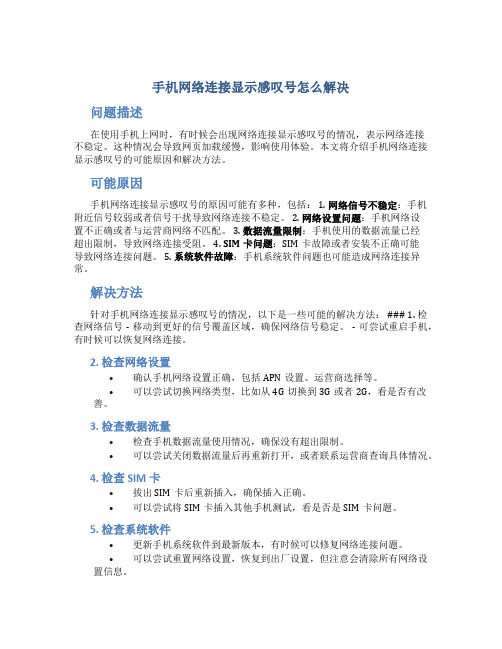
手机网络连接显示感叹号怎么解决问题描述在使用手机上网时,有时候会出现网络连接显示感叹号的情况,表示网络连接不稳定。
这种情况会导致网页加载缓慢,影响使用体验。
本文将介绍手机网络连接显示感叹号的可能原因和解决方法。
可能原因手机网络连接显示感叹号的原因可能有多种,包括: 1. 网络信号不稳定:手机附近信号较弱或者信号干扰导致网络连接不稳定。
2. 网络设置问题:手机网络设置不正确或者与运营商网络不匹配。
3. 数据流量限制:手机使用的数据流量已经超出限制,导致网络连接受阻。
4. SIM卡问题:SIM卡故障或者安装不正确可能导致网络连接问题。
5. 系统软件故障:手机系统软件问题也可能造成网络连接异常。
解决方法针对手机网络连接显示感叹号的情况,以下是一些可能的解决方法: ### 1. 检查网络信号 - 移动到更好的信号覆盖区域,确保网络信号稳定。
- 可尝试重启手机,有时候可以恢复网络连接。
2. 检查网络设置•确认手机网络设置正确,包括APN设置、运营商选择等。
•可以尝试切换网络类型,比如从4G切换到3G或者2G,看是否有改善。
3. 检查数据流量•检查手机数据流量使用情况,确保没有超出限制。
•可以尝试关闭数据流量后再重新打开,或者联系运营商查询具体情况。
4. 检查SIM卡•拔出SIM卡后重新插入,确保插入正确。
•可以尝试将SIM卡插入其他手机测试,看是否是SIM卡问题。
5. 检查系统软件•更新手机系统软件到最新版本,有时候可以修复网络连接问题。
•可以尝试重置网络设置,恢复到出厂设置,但注意会清除所有网络设置信息。
结论手机网络连接显示感叹号可能由多种原因引起,但通常可以通过检查网络信号、网络设置、数据流量、SIM卡和系统软件等方面解决。
如果以上方法无法解决问题,建议联系手机厂商或者运营商进行进一步的排查和修复。
希望本文提供的解决方法能帮助您解决手机网络连接显示感叹号的问题,提升您的上网体验。
以上是关于手机网络连接显示感叹号的解决方法,希望对您有帮助。
gradle import 无法 解析符号

标题:解析Gradle import无法识别符号的问题分析与解决方法摘要:Gradle是一种强大的构建自动化工具,但有时候在使用过程中会遇到无法解析符号的问题。
本文将对这一问题进行深入分析,并提供解决方法,帮助读者解决类似困扰。
正文:1. 问题描述在使用Gradle进行项目构建的过程中,有时候会遇到无法解析符号的问题。
具体表现为在import某些外部库或模块时,编译器提示无法找到符号的错误。
这种情况经常让开发者感到困惑和沮丧,因为明明已经正确导入了外部库,为什么还会出现无法解析符号的错误呢?2. 问题原因分析在分析无法解析符号的问题时,有几个常见的原因需要注意:- 依赖关系问题:可能是由于项目的依赖关系配置不正确,导致编译器无法找到所需的符号。
- 项目结构问题:有时候项目的结构设计不合理,或者目录结构设置不当,也会导致编译器无法正确解析符号。
- 编译环境问题:可能是由于编译环境配置有误,导致编译器无法正确解析符号。
3. 解决方法针对上述可能的原因,可以采取以下几种解决方法:- 检查依赖关系:首先要检查项目的依赖关系配置是否正确,确保所需的外部库已经正确导入,并且在build.gradle中正确声明了依赖关系。
如果有必要,可以尝试更新依赖库的版本,以解决可能存在的版本冲突问题。
- 调整项目结构:如果问题是由于项目结构设计不合理导致的,可以考虑对项目结构进行调整,确保各个模块和类之间的关系能够正确解析。
- 检查编译环境:最后要确保编译环境配置正确,比如检查JAVA_HOME和PATH等环境变量是否设置正确,确保编译器能够正确找到所需的类库和符号。
4. 实例分析为了更具体地说明上述解决方法的实施过程,我们来看一个具体的例子:假设我们在项目中使用了Gson库来进行JSON数据的解析,但是在导入Gson库时出现了无法解析符号的错误。
这时候我们可以按照上述解决方法来逐一排查可能的原因:- 检查build.gradle文件,确保正确声明了Gson库的依赖关系,并且没有版本冲突的情况。
关于导入android工程错误及解决方法总结
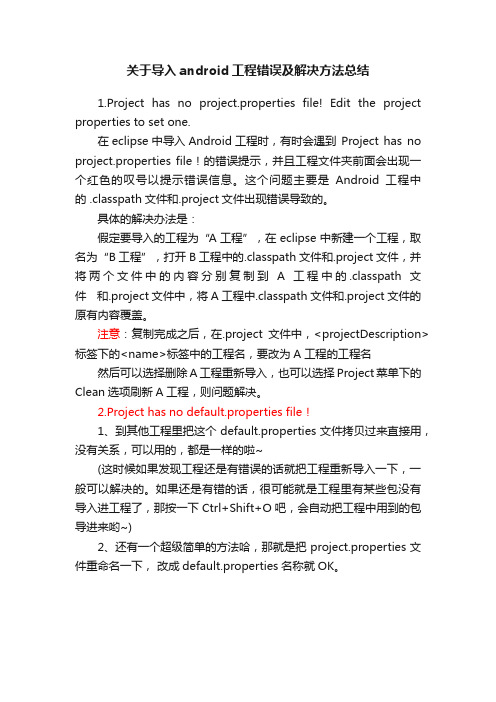
关于导入android工程错误及解决方法总结1.Project has no project.properties file! Edit the project properties to set one.在eclipse中导入Android工程时,有时会遇到Project has no project.properties file!的错误提示,并且工程文件夹前面会出现一个红色的叹号以提示错误信息。
这个问题主要是Android工程中的 .classpath文件和.project文件出现错误导致的。
具体的解决办法是:假定要导入的工程为“A工程”,在eclipse中新建一个工程,取名为“B工程”,打开B工程中的.classpath文件和.project文件,并将两个文件中的内容分别复制到A工程中的.classpath文件和.project文件中,将A工程中.classpath文件和.project文件的原有内容覆盖。
注意:复制完成之后,在.project文件中,<projectDescription>标签下的<name>标签中的工程名,要改为A工程的工程名然后可以选择删除A工程重新导入,也可以选择Project菜单下的Clean选项刷新A工程,则问题解决。
2.Project has no default.properties file!1、到其他工程里把这个default.properties文件拷贝过来直接用,没有关系,可以用的,都是一样的啦~(这时候如果发现工程还是有错误的话就把工程重新导入一下,一般可以解决的。
如果还是有错的话,很可能就是工程里有某些包没有导入进工程了,那按一下Ctrl+Shift+O吧,会自动把工程中用到的包导进来哟~)2、还有一个超级简单的方法哈,那就是把project.properties文件重命名一下,改成default.properties名称就OK。
使用Androidstudio过程中发现的几个解决R变红的办法

使⽤Androidstudio过程中发现的⼏个解决R变红的办法
刚开始使⽤Android studio的时候,好⼏次碰见新建了⼀个xml⽂件,或者new了⼀个activity之后,Android studio莫名其妙的报错了,⽽显⽰红⾊的地⽅就是常⽤的(R.id.xxx)中的R,刚开始写计算器的时候还因为这个东西把项⽬重新写了好⼏次。
后来上⽹上查询了⼀下,⽬前⼤致总结出⼏种常见的情况:
1.new⼀个activity之后:
新建⼀个活动的时候,Android studio会需要⼀点时间将这个活动创建出来,这个期间底部会有⼀个进度条,在这个进度条跑完之前,如果进⾏代码操作的话,极有可能触发R标红这样的情况;
2.更改xml布局⽂件之后:
xml⽂件编写软件界⾯的⽂件,跟逻辑代码密切相关,如果改动xml⾥⾯的代码,很有可能会使逻辑⾥⾯的代码报错,这⾥的报错情况就可能多种多样了,也包括使R标红的情况。
3.还有时候把项⽬关了重新打开也会标红...
有时候这也是由于电脑性能不⾜,运⾏⼀个项⽬需要较长的时间,⽽这期间如果不⼩⼼进⾏了⼀些代码改动,就有可能引发R标红。
⼀些解决办法:
1.重启软件;
2.将标红的R删除重新打⼀个(我觉得是不是Android studio软件本⾝有⼀点问题,好⼏次把R删掉重新敲⼀个上去就不报错了。
);
3.根据提⽰查找代码错误,有时是真的代码有错误;
4.强制运⾏项⽬,有时⼀次不⾏运⾏两次就不报错了;
(真是个妖孽的软件)
这是写得最不科学的⼀篇博客。
visual studio 引用感叹号

visual studio 引用感叹号Visual Studio是由微软公司开发的一款集成开发环境(IDE),被广泛应用于软件开发中。
它具有强大的功能和丰富的工具集,可以提升开发效率和代码质量。
在Visual Studio中,感叹号这个标志常常出现在各种地方,起到了不同的作用。
感叹号在Visual Studio中常常用于表示警告或错误。
当代码中存在潜在的问题或者不符合规范时,编译器会在相应的位置显示感叹号,提醒开发者注意。
这些警告和错误可以帮助开发者发现潜在的bug,以及改进代码质量。
在Visual Studio中,开发者可以通过点击感叹号查看具体的警告或错误信息,并且根据提示进行修改和优化。
感叹号还常常用于表示断点。
断点是调试程序时经常使用的一种工具,它可以在代码中设置一个标记,当程序执行到该处时,会暂停执行,以便开发者查看变量的值、分析程序的执行流程等。
在Visual Studio中,开发者可以通过在代码行前点击鼠标左键,从而在相应的位置设置一个断点。
设置的断点会显示一个感叹号,表示该处是一个断点。
在调试过程中,当程序执行到断点处时,Visual Studio会暂停执行并显示相关的调试信息,方便开发者进行调试和分析。
感叹号还有其他一些用途。
例如,在代码编辑器中,当某个方法或属性被调用时,其名称前面会显示一个感叹号,点击该感叹号可以查看该方法或属性的定义,方便开发者进行代码阅读和理解。
另外,在解决方案资源管理器中,如果某个文件或文件夹下存在编译错误,该文件或文件夹的图标会显示一个感叹号,提示开发者需要修复错误。
Visual Studio中的感叹号作为一种标志,起到了提醒和提示的作用。
它可以帮助开发者快速发现问题、优化代码,并提高开发效率。
合理地利用Visual Studio中的感叹号,可以帮助开发者更好地进行软件开发工作,提升代码质量和开发效率。
Visual Studio是一个功能强大的开发工具,其中的感叹号作为一种标志,起到了提醒和提示的作用。
android studio里的new unexpected token
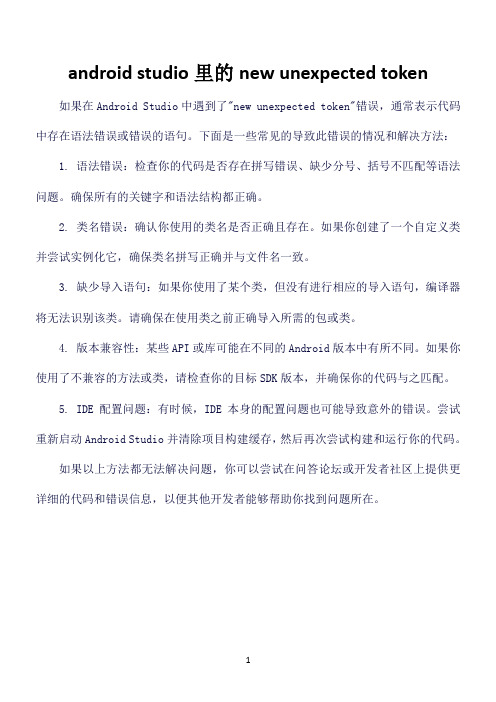
android studio里的new unexpected token
如果在Android Studio中遇到了"new unexpected token"错误,通常表示代码中存在语法错误或错误的语句。
下面是一些常见的导致此错误的情况和解决方法:
1. 语法错误:检查你的代码是否存在拼写错误、缺少分号、括号不匹配等语法问题。
确保所有的关键字和语法结构都正确。
2. 类名错误:确认你使用的类名是否正确且存在。
如果你创建了一个自定义类并尝试实例化它,确保类名拼写正确并与文件名一致。
3. 缺少导入语句:如果你使用了某个类,但没有进行相应的导入语句,编译器将无法识别该类。
请确保在使用类之前正确导入所需的包或类。
4. 版本兼容性:某些API或库可能在不同的Android版本中有所不同。
如果你使用了不兼容的方法或类,请检查你的目标SDK版本,并确保你的代码与之匹配。
5. IDE配置问题:有时候,IDE本身的配置问题也可能导致意外的错误。
尝试重新启动Android Studio并清除项目构建缓存,然后再次尝试构建和运行你的代码。
如果以上方法都无法解决问题,你可以尝试在问答论坛或开发者社区上提供更详细的代码和错误信息,以便其他开发者能够帮助你找到问题所在。
1。
安装安卓出现A folder failed to be renamed or moved错误解决方法

蒂强视频网整理
图1
大家注意上面图1,此部分为安卓开发工具包的安装位置,说明这里出错了,这里根据实际情况找到相应出现的位置,我这里是在D盘中,具体解决方法如下:
1.进入D:\android-sdk-windows\temp文件夹,里面会有一个压缩包,tools_r15-windows.zip(r多少是版本号,可能会不一样),解压该压缩包;如图2
图2
2.解压后进入解压后的文件夹,然后找到tools文件夹,复制tools文件夹
中的全部文件,粘贴到D:\android-sdk-windows\tools文件夹中覆盖原来的文件即可;
3.然后再点击D:\android-sdk-windows文件夹中的SDK Setup.exe文件即可继续安装了。
vba红问号

vba红问号摘要:1.VBA 红问号的概念和原因2.VBA 红问号的解决方法3.预防VBA 红问号的措施正文:一、VBA 红问号的概念和原因VBA(Visual Basic for Applications)是Microsoft Office 中的一种编程语言,常用于编写自定义功能和宏。
在使用VBA 编程过程中,可能会遇到一种被称为“红问号”的现象,它是一种错误提示,表示代码中存在问题。
红问号通常会在代码中某个特定的行号上出现,以醒目的红色问号图标表示。
红问号出现的原因有很多,例如语法错误、拼写错误、变量未定义、函数调用不正确等。
当遇到红问号时,需要仔细检查代码,找到错误的原因并进行修复。
二、VBA 红问号的解决方法1.检查语法和拼写仔细检查代码中的语法和拼写,确保没有遗漏或错误的地方。
可以使用文本编辑器(如Notepad++)将代码粘贴到其中,以方便查找和修复错误。
2.定位错误行数红问号通常会显示在错误的行数上,通过查看红问号所在行,可以快速定位到问题所在。
3.修复错误根据错误原因,对代码进行相应的修复。
例如,如果发现变量未定义,则需要为该变量赋值;如果发现函数调用不正确,则需要检查函数名和参数是否正确。
4.测试代码修复错误后,需要运行代码以确保问题已经解决。
如果仍然出现红问号,需要继续检查其他可能的错误原因。
三、预防VBA 红问号的措施1.使用代码格式化工具使用代码格式化工具(如Visual Studio Code)可以自动格式化代码,提高代码可读性,减少错误的发生。
2.注释代码为代码添加适当的注释,可以帮助自己和他人更好地理解代码功能和逻辑,避免出现错误。
3.编写单元测试编写单元测试可以帮助在代码修改后自动检测到潜在的问题,确保代码的正确性。
4.学习和掌握VBA 知识深入学习和掌握VBA 编程语言,提高编程技能,可以有效减少错误的发生。
总之,遇到VBA 红问号时,需要耐心分析问题,找到错误原因并进行修复。
critical error detected redshift -回复

critical error detected redshift -回复critical error detected in redshift(在redshift中检测到严重错误)Redshift是亚马逊提供的一项托管式数据仓库服务,被广泛应用于数据分析和商业智能领域。
然而,偶尔在使用Redshift过程中会发生critical error(严重错误)的情况。
这些错误可能导致数据丢失、系统崩溃甚至影响业务运营。
因此,了解并解决Redshift中的critical error是非常关键的。
在本文中,我们将一步一步地回答关于Redshift中critical error的问题,包括可能的原因、如何诊断和修复这些错误,以及如何预防它们的发生。
第一部分:了解Redshift中critical error的原因在Redshift中发生critical error的原因很多,包括硬件故障、网络中断、软件错误等。
首先,我们需要了解这些错误的不同类型,并对它们进行分类,以便更好地理解它们的根本原因。
1. 硬件故障:- 存储损坏:Redshift数据仓库依赖于底层存储系统。
如果存储硬件出现损坏,可能导致critical error。
- 网络中断:网络问题可能导致Redshift与其他节点之间的连接断开,从而引发错误。
2. 软件错误:- 应用程序错误:编写查询语句时,可能出现语法错误或逻辑错误,导致运行失败。
- 系统错误:Redshift的后台系统也可能出现错误,例如内存不足或磁盘空间不足。
第二部分:诊断和修复Redshift中的critical error一旦发现critical error,必须迅速采取措施来诊断和解决问题。
下面是一些常见的诊断和修复步骤:1. 查看错误日志:- Redshift生成的错误日志可以提供关于critical error的有用信息。
通过检查日志文件,可以了解错误的类型、发生时间、所在节点等。
- 1、下载文档前请自行甄别文档内容的完整性,平台不提供额外的编辑、内容补充、找答案等附加服务。
- 2、"仅部分预览"的文档,不可在线预览部分如存在完整性等问题,可反馈申请退款(可完整预览的文档不适用该条件!)。
- 3、如文档侵犯您的权益,请联系客服反馈,我们会尽快为您处理(人工客服工作时间:9:00-18:30)。
导入安卓工程时出现红色叹号的解决办法
前言:作为程序猿,开发项目的时候经常需要借鉴别人的好的代码段。
所以下面
长沙安卓培训跟大家一起学习下导入安卓工程时出现红色叹号的几种解决办法吧:
但是拿来的一般都是一个工程,我们一般会首先运行一年这个工程看是否能达到我们想要的效果然后再决定是否使用。
这时候就经常会出现一种问题,那就是工程名的前面出现一个可恶的红色叹号。
怎样解决这个问题,个人暂时结合网上以及自己的经验总结了以下几条,希望能帮的到大家。
首先,直接Run As->Android Application,这样做大多数情况下是不行的,会提示
这属于正确情况,但是有的时候会运行成功,红色叹号自动消失。
第二,上一招不行的话右键工程名,Source->Clean Up。
然后再次Run As试一试,当然,很大概率这一种方法也是不行的。
第三,上两招都不行,没关系,还有三招,换JDK版本。
有时候出现红色叹号是因为我们默认应用的JDK版本太低而不支持高版本属性所导致的。
右键工程->Properties->Android->直接选择最新版的SDK版本试一试。
第四,点开java文件,即使这些java文件并没有亮红点。
就这这个例子,外表上看并没有什么问题,但是我们打开看一下,如下:
当然这其实本身代码是没有问题的,只不过我们一般导入工程的时候,很有可能替换掉了SDK的版本以及class文件的位置,而且这里本身显示导入的包就有问题,所以我们按shift+ctrl+o自动整理删除掉无用的导包。
然后保存,这时候红点一般仍然还会存在。
这就说明我们导入的jar包有问题。
右键工程->Build Path->Configure Build Path->Libraies。
我们删除掉这个jar包,然后导入正确的jar包。
这里导入的方式有两种,一种是直接Add Library。
另一种是回到工程目录右键->Build Path->Add External Archives添加jar包。
然后保存。
最后回到java文件里面再按一遍shift+ctrl+o自动导入包。
再次运行一下Run As,看看行不行。
第五,如果以上都还不行的,那么就还有一种方法,右击工程,android tools,clear lint markers,消除有时候根本就没有的“错误”。
